Tasarım çizim modelleri tamamen farklı yöntemlerle oluşturuldukları için birini diğerine dönüştürmemiz gerektiğinde uygun BIM kullanımı için oluşturulan modeller arasında bir farklılık var gibi görünüyor. O fark da farklı düşüncedeki insanların yaklaşımları ve üretimleridir.
Bir tasarım modelinde sadece öğeleri özgürce yerleştirmek ve formları ile 3 boyutlu olarak düzenleme yapmak istiyorsunuz. Ancak bir BIM modelinde her şey yapılandırılmış ve iyi organize edilmiş olmalıdır. Örneğin çizim programlarında zemin kat diye bir şey yoktur, ancak Archicad’de her şeyin bir konumu vardır. Sorun şu ki, bir tasarımcı, tasarımını uygun hale getirdiği ve daha sonra bazı sorunlara neden olabilecek zemin kat veya benzeri şeyler hakkında düşünmek istemediği yerlerde öğelerini 3B olarak yerleştirir.
Çalışma Katları Önemlidir
Çalışma Katı, modelimizin 2B olarak nasıl temsil edileceğini etkileyecek ve çizim modelini uygun bir dokümantasyon için kullanıp kullanmayacağımızı veya bunun da yeniden işlenmesi gerekip gerekmediğini belirleyecektir. Açıkçası yeniden işlemekten kaçınmak istiyoruz.
Öyleyse, her şeyi düzenli bir şekilde yeniden inşa etmemize gerek kalmadan bu çizim modellerinden nasıl faydalanabiliriz?
İyi bir şablon hazırlamak, bu elemanların içerik bilgisine çok yardımcı olur.
Archicad Modelleri
Archicad modelleri Morph’lar veya herhangi bir normal eleman kullanılarak oluşturulabilir. Aşağıdaki örnekte, bir Kolon 3B olarak veya kesit/görünüşte sürüklenmiştir. Sonuç , yeni kotuna bağlı olarak otomatik olarak bir kata ait olmak yerine, orijinal konumun (0. Zemin Kat) Çalışma Katının başlangıç noktasına aittir. Bu, kolon kat planı ayarlarının yalnızca Zemin Kat ile sınırlı olması durumunda bir sorundur , çünkü 3. Kattaki Kolon yanlış 0. Zemin Katta görünecektir.
Archicad’de çok basit ama etkili bir çözüm var: herhangi bir objeyi seçin, sağ tıklayın ve içerik menüsünden ‘Çalışılan Katı Yeniden Bağla’ öğesini seçin.
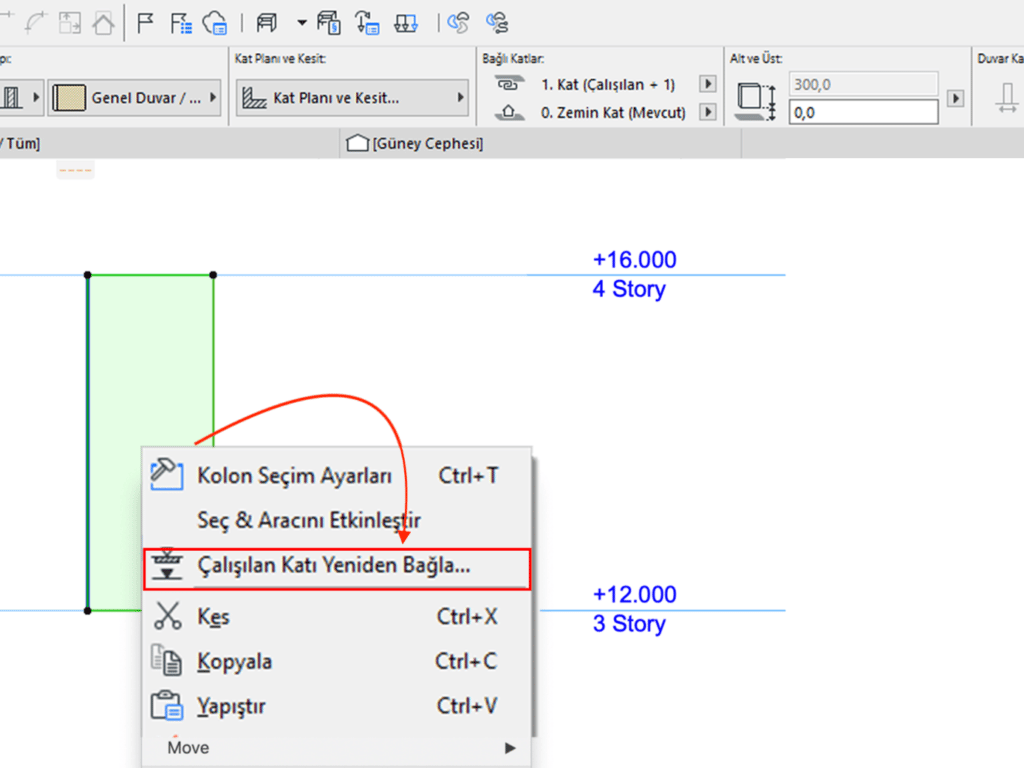
Bilgi metninin dediği gibi , elemanların konumu değişmeyecek . Bu ayar, Çalışılan Kat ayarlarınızı doğru bir şekilde tamamlar: Bilgi Kutusunda veya eleman ayarları iletişim kutusunda Çalıştığınız Kat’ı değiştirirseniz, eleman atlayacaktır. Bu durumda alt offset çizgisinin manuel olarak yeniden ayarlanması gerekir, bu da çok sayıda elemanınız olması durumunda oldukça can sıkıcıdır.
Daha büyük bir binaya baktığımızda, sadece modele bakarak elemanın hangi kata ait olması gerektiğini hemen karar veremeyeceğimizden bahsetmiyorum bile.
Not : İçerik menüsü / Kaydır / Yükselt komutunu veya Kaydır ve Çoğalt ve Yükselt ve Çoğalt seçeneklerinde , sorunu en başta önlemek için Çalışma Katı Yüksekliğe Göre Ayarla onay kutusu bulunur, yalnızca bu komutların kısıtlamaları vardır, bu nedenle, Çalışma katı otomatik olarak ayarlanmadığında çizim sırasında daha hızlı yerleştirme için pad paletindeki Kaydır komutu veya Kaydır komutu kısayolu Ctrl+D kullanılır .
Grasshopper Modelleri
Modelimiz Grasshopper’dan Live Connection aracılığıyla geliyorsa, işimiz görece daha kolaydır, ilgilenmemiz gereken tek şey Archicad’de önceden ayarlanmış yeterli sayıda kat ayarlarına sahip olmaktır. Grasshopper’da kat ayarı diye bir şey olmasa da, gelen her şey yüksekliğe ayarlı olduğu kata ait olacak veya yeterli kat yoksa en üstteki kata ait olacaktır.
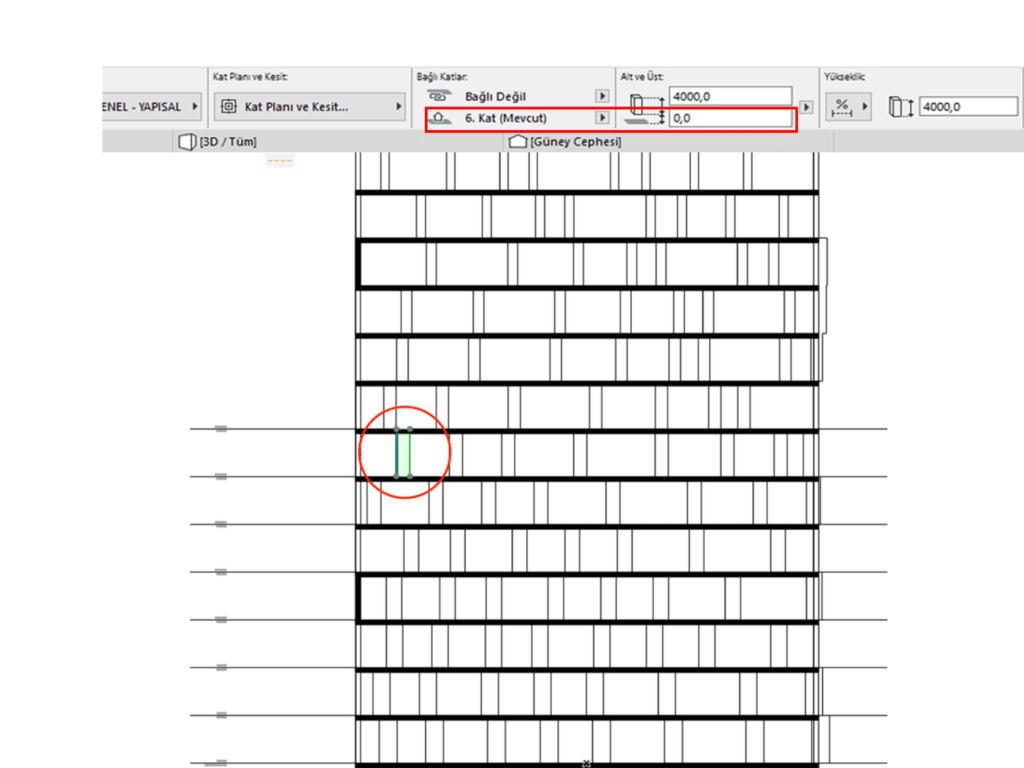
Archicad katlarını daha sonra eklemek ve bağlantıyı yeniden yüklemek, çalışılan katın yeniden bağlanmasını sağlayacaktır.
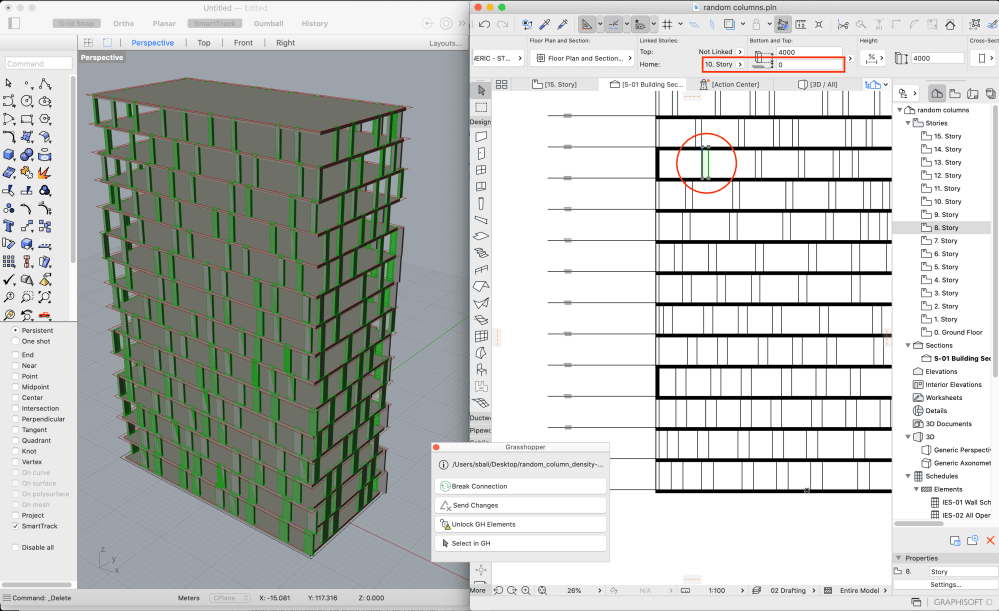
SketchUp Modelleri
SketchUp’tan alınan modelimiz varsa, o zaman işlem biraz daha zor. SKP dosyaları, işlem sırasında objelere dönüştürülecektir. Bu tüm objelerin katlarından bağımsız aynı katta olduğu ve her şeyin 0 kotuna ait olduğu anlamına gelecektir.
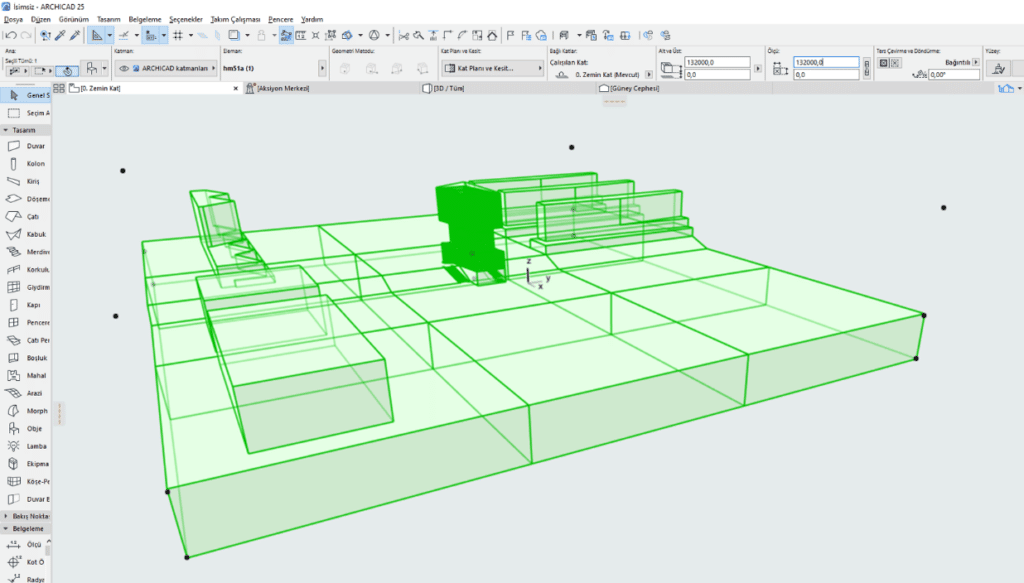
Seçimi Morph’a Dönüştür ve Grup İşlevini Dondur, parçalar seçilebilir ve Çalışılan Kat yeniden bağlanabilir.
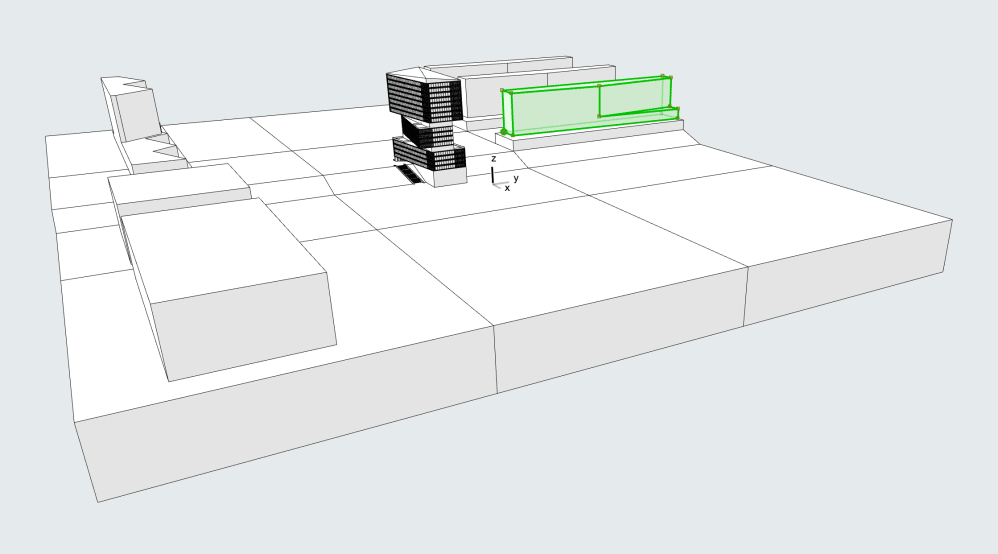
Küçük ölçekteki organik modellerin bir takım nedenlerden ötürü Archicad dışında modellenip içeri çekilmesi daha kullanışlı olacaktır. Archicad BIM tabanlı bir program olduğu için organik formları otomatik olarak Morph aracına çevirecek ve size kolaylık sağlayacaktır.
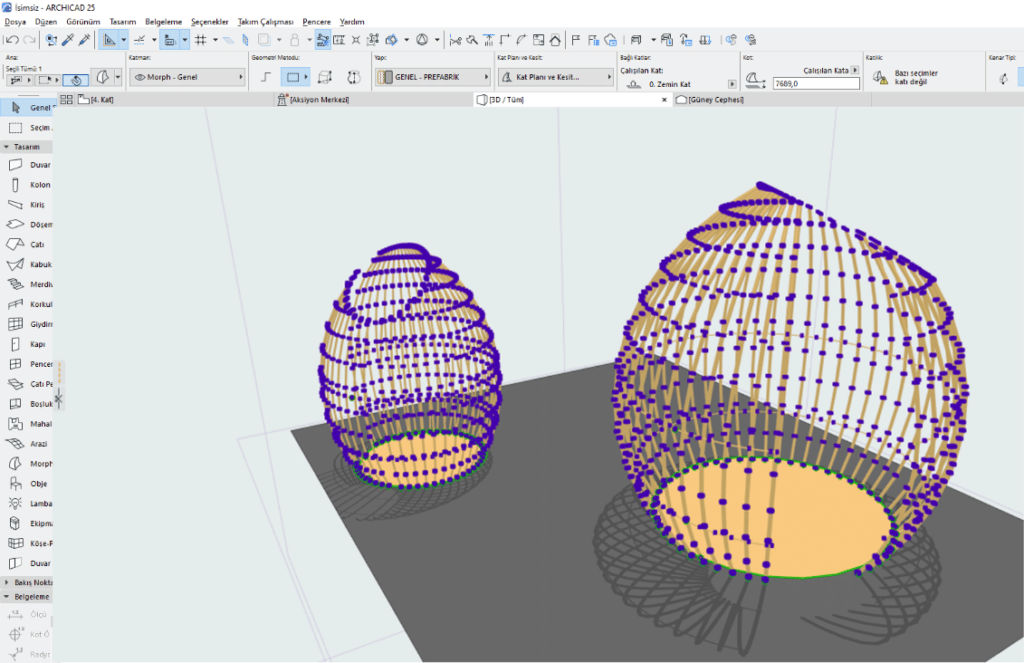
Çalışılan Katları Birlikte Yeniden Bağlama
Tasarımı sonlandırıp içeriğin kilidini açtıktan sonra Çalışma katlarını yeniden bağlamaya başlayabiliriz. Bu noktadan sonra, aynı anda mümkün olduğu kadar çok öğeyi seçmenin verimli bir yolunu bulmakla ilgilidir .
Elemanları yan görünümlerine göre seçmek için kesit veya görünüş araçlarını kullanabilir veya Kesit Düzlemle, 3B Elemanları Filtreleme ve Kes ile 3B’yi kullanabilirsiniz. Daha hızlı seçim için Çalışma Ortamından ilgili filtreleri destekleyebilirsiniz.
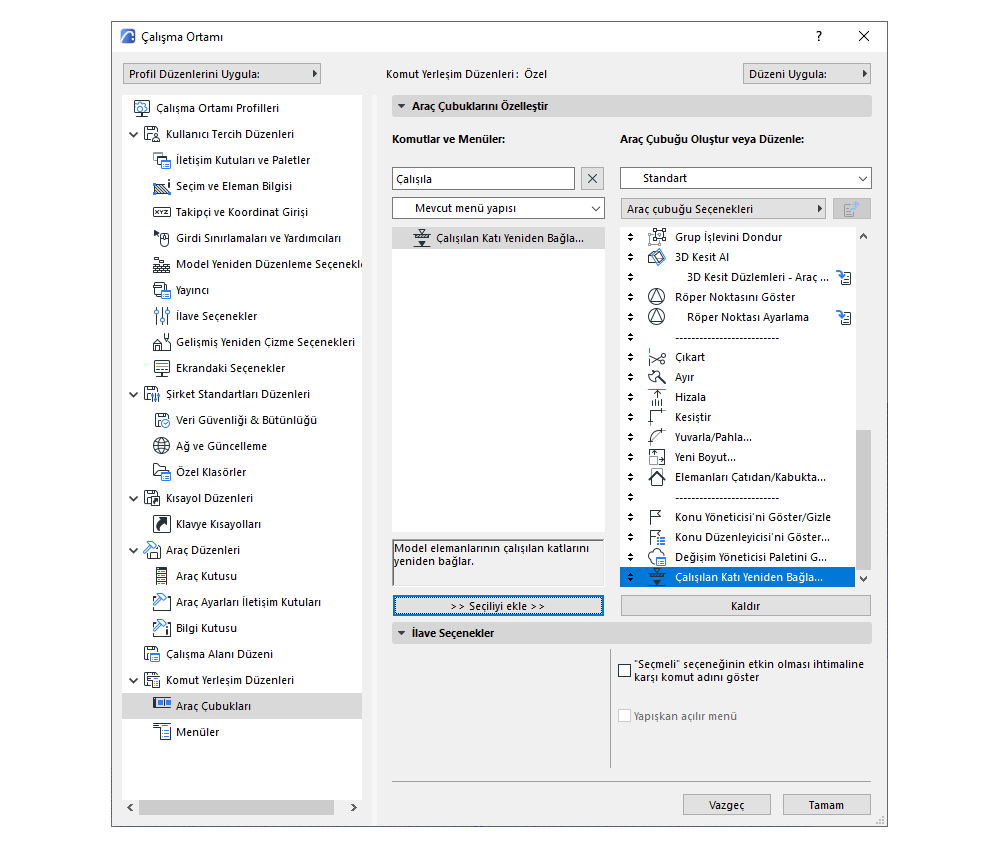
Orijinal Yayına Buradan Ulaşabilirsiniz.
Yazar : Vimal Kumar | Graphisoft
Çeviri : Resul ASLIBAY | FGA



